
Tabla de contenido:
- Autor Lynn Donovan [email protected].
- Public 2023-12-15 23:45.
- Última modificación 2025-01-22 17:22.
- En cualquiera Gmail o Bandeja de entrada, toque un PDF o una imagen adjunta para verlo, luego seleccione el menú Compartir en la esquina superior derecha, luego elija impresión .
- Para impresión Documentos de Microsoft Office guardados en Google Drive, seleccione el archivo, toque el botón de menú en la parte superior derecha, elija Compartir y exportar, luego Impresión .
Teniendo esto en cuenta, ¿cómo imprimo todos los archivos adjuntos en Gmail?
- Haga clic en el archivo adjunto.
- En la parte superior del archivo adjunto habrá tres iconos, haga clic en el icono de impresión (centro)
- En la ventana emergente, haga clic en imprimir.
Además, ¿cómo imprimo documentos desde mi correo electrónico? Para imprimir un mensaje de correo electrónico, siga los siguientes pasos.
- Seleccione el correo que desea imprimir.
- Elija Más opciones en la esquina superior derecha de la página.
- Elija Imprimir.
- Se abrirá una nueva ventana con una vista previa de su correo electrónico a la derecha y varias opciones de impresión a la izquierda.
- Para enviar su correo electrónico a la impresora, seleccione Imprimir.
Además, ¿cómo imprimo un documento desde Gmail?
Cómo imprimir un mensaje individual en Gmail
- Abra Gmail en un navegador en su computadora.
- Abra el mensaje.
- Haga clic en los tres puntos horizontales ubicados a la derecha de la flecha de respuesta en la parte superior del mensaje que desea imprimir.
- Elija Imprimir en el menú desplegable.
¿Existe alguna forma de imprimir varios archivos adjuntos de correo electrónico a la vez?
Si selecciona todos sus correos electrónicos , luego vaya a Archivos-> Impresión -> Impresión opciones allí es una opción para imprimir el archivos adjuntos. Golpea eso y luego presiona impresión y obtendrás el correo electrónico impreso y los adjuntos.
Recomendado:
¿Mbox guarda archivos adjuntos?

Sí, el formato de archivo estándar [1] mbox puede contener archivos adjuntos sin texto, como imágenes y archivos. De hecho, almacenan su correo casi exactamente como lo recibe su servidor de correo
¿Cuál es el límite de tamaño de los archivos adjuntos de Gmail?
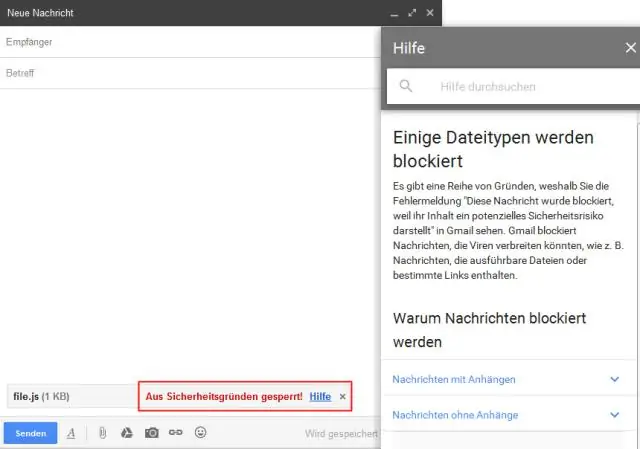
Límites de tamaño de mensajes y archivos adjuntos en Gmail. Gmail procesa mensajes de hasta 25 MB de tamaño. Este límite se aplica a la suma del texto del mensaje y el adjunto codificado. La codificación hace que el tamaño del archivo sea un poco mayor, por lo que si tiene un archivo que tiene exactamente 25 MB, no pasará
¿Cómo descargo archivos adjuntos de Yahoo Mail en Android?

Guardar archivos adjuntos e imágenes en Yahoo Mail para Android Toque el correo electrónico con el archivo adjunto o la imagen en línea que desea guardar. Toque la imagen en línea o el archivo adjunto en la parte inferior del correo electrónico. Presiona el ícono Más. Toque Descargar
¿Cómo imprimo correos electrónicos de forma masiva en Gmail?

Haga clic en una carpeta o etiqueta, haga clic en un mensaje y luego presione 'Ctrl-A' para seleccionar todos los mensajes en la carpeta o etiqueta. Haga clic con el botón derecho y luego haga clic en 'Imprimir' para abrir la ventana Imprimir del programa. Seleccione sus opciones de impresión y luego haga clic en 'Imprimir
¿Cómo descargo automáticamente los archivos adjuntos de Outlook a una carpeta específica?

Guardar automáticamente los archivos adjuntos de Outlook Abra la pestaña Autoguardado de la ventana Opciones avanzadas. Haga clic en Configurar carpetas para abrir la ventana Carpetas asignadas. Haga clic en Agregar. Seleccione la carpeta de Outlook que le gustaría asignar. Especifique la carpeta de destino correspondiente. Marque Procesar esta carpeta cuando se ejecute el Programador
